¿Quieres cambiar las notificaciones del centro de actividades de Windows 10 a Windows 10? Aquí se explica cómo personalizar el Centro de actividades de su computadora portátil o PC con Windows 10. Puede acceder a la barra de tareas desde la barra de tareas y la configuración del sistema. Además, agregue o elimine acciones rápidas para restablecer las funciones que aparecen en el centro de actividad de su PC con Windows.
De forma predeterminada, muestra la notificación en el centro de actividades cuando recibe nuevas notificaciones en el escritorio de Windows. También cambie la cantidad de notificaciones que aparecen en el centro de actividades y la prioridad de las notificaciones en el centro de actividades. Consulte el proceso paso a paso para personalizar el Centro de actividades para portátiles con Windows 10 a continuación.
Es posible que desee:
Cómo transferir aplicaciones a otra unidad en Windows 10
Cómo ejecutar el modo oscuro en Windows 10
Cómo cambiar el modo de aplicación predeterminado en Windows 10
Cómo personalizar el Centro de actividades de PC o Laptop con Windows 10
Puede cambiar la configuración del Centro de actividades de Windows 10 utilizando dos métodos a continuación.
Método 1: Obtenga acceso rápido al centro de actividades usando la barra de tareas
Paso 1: Haga clic izquierdo en el centro de actividades icono de la barra de tareas de Windows
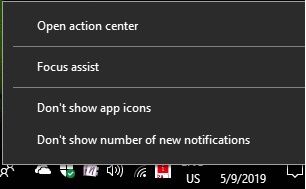
Paso 2: Tocar Abre el centro de actividades.
Puede ver la configuración predeterminada. De manera predeterminada, muestre nuevos íconos de aplicaciones y notificaciones en su centro de actividades. También oculte el ícono de la aplicación en el centro de actividad de su PC o computadora portátil con Windows.
Paso 3: Para desactivar las notificaciones del centro de actividades, toque «No mostrar el número de notificaciones nuevas»
Método 2: personalizar el Centro de actividades de Windows 10
En primer lugar, echemos un vistazo a los pasos para agregar o eliminar acciones rápidas que aparecen en el Centro de actividades de Windows.
Paso 1: Tocar icono de inicio de Windows
Paso 2: Tocar Configuración de herramientas
Paso 3: Tocar Sistema
Algunas configuraciones de Windows aparecen en su PC o computadora portátil con Windows.
Etapa 4: Tocar Avisos y acciones
Puede ver el menú de acción rápida. Mantenga presionada la parte rápida, luego arrastre para restablecerlos.
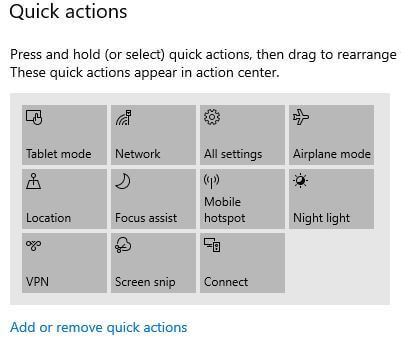
Paso 5: Tocar Agregar o eliminar acciones rápidas
Puede ver la lista de acciones rápidas en el centro de acción.
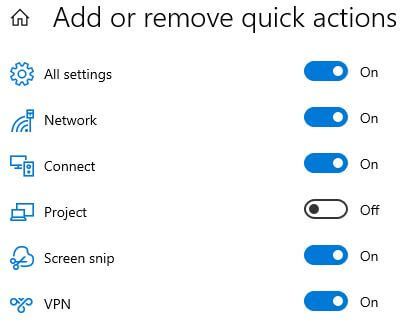
Paso 6: enciende o apaga el interruptor desea agregar o eliminar el centro de actividades
Mostrar u ocultar notificaciones en el Centro de actividades de Windows 10
Puede ocultar las notificaciones del centro de actividades para un remitente específico utilizando la configuración a continuación.
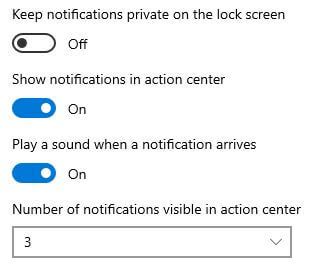
Ajustes de Windows > Sistema > Notificaciones y acciones > Recibir notificaciones de estos remitentes > Seleccionar remitente > Deshabilitar»Muestra anuncios en el centro de actividades.«cambio
Además, configure cuántas notificaciones aparecen en el centro de actividades y configure la prioridad de las notificaciones (Sup / Normal / High) en su PC o computadora portátil con Windows 10.
Si tiene alguna pregunta sobre este tutorial personalizado del Centro de actividades de Windows 10, no dude en dejarla en la sección de comentarios a continuación. ¿Tienes algún otro consejo que te gustaría compartir?
Sigue leyendo:
- Cómo configurar la notificación de prioridad de aplicaciones en Windows 10
- Cómo cambiar el modo de aplicación en Windows 10
- Cómo usar el modo tableta en Windows 10
- Cómo borrar el historial de actividad en Windows 10
- Cómo activar el modo oscuro en Windows 10
- Cómo cambiar el tema en Windows 10
- Cómo cambiar la resolución de la pantalla en Windows 10
- Cómo establecer el límite de datos en Windows 10
- Cómo activar la luz nocturna en Windows 10
- Cómo cambiar el aspecto de su teclado en Windows 10

